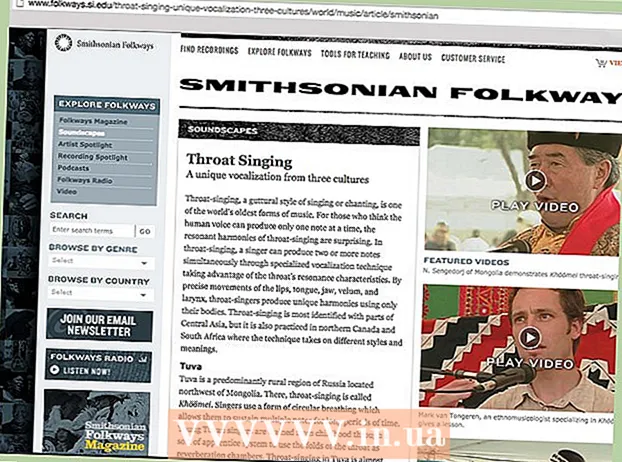రచయిత:
Roger Morrison
సృష్టి తేదీ:
26 సెప్టెంబర్ 2021
నవీకరణ తేదీ:
21 జూన్ 2024

విషయము
- అడుగు పెట్టడానికి
- 4 యొక్క విధానం 1: డెస్క్టాప్ కంప్యూటర్లో సందేశాలను ఇష్టపడటం ఆపండి
- 4 యొక్క విధానం 2: మొబైల్ పరికరంలో సందేశాలను ఇష్టపడటం ఆపండి
- 4 యొక్క విధానం 3: డెస్క్టాప్ కంప్యూటర్లో పేజీలను ఇష్టపడటం ఆపండి
- 4 యొక్క 4 విధానం: మొబైల్ పరికరంలో పేజీలను ఇష్టపడటం ఆపండి
- చిట్కాలు
- హెచ్చరికలు
మీరు ఇకపై పోస్ట్ లేదా పేజీని ఇష్టపడరని ఫేస్బుక్లో ఎలా సూచించాలో ఈ వ్యాసం మీకు నేర్పుతుంది. మీ వార్తల ఫీడ్ ద్వారా స్క్రోల్ చేయకుండా పోస్ట్లను "కాకుండా" వేగవంతమైన మార్గం మీ కార్యాచరణ లాగ్ను చూడటం. అక్కడ మీరు మీ మునుపటి పేజీలు మరియు పోస్ట్లను ఇష్టాలను రద్దు చేయవచ్చు. ఫేస్బుక్ యొక్క మొబైల్ మరియు డెస్క్టాప్ వెర్షన్లలో, మీరు పేజీలు మరియు పోస్ట్లను ఇష్టపడని విధంగా గుర్తించవచ్చు.
అడుగు పెట్టడానికి
4 యొక్క విధానం 1: డెస్క్టాప్ కంప్యూటర్లో సందేశాలను ఇష్టపడటం ఆపండి
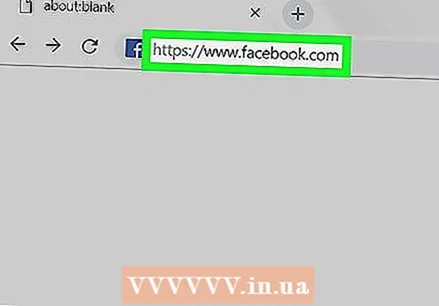 ఫేస్బుక్ తెరవండి. మీ కంప్యూటర్ వెబ్ బ్రౌజర్లో https://www.facebook.com/ కు వెళ్లండి. మీరు ఇప్పటికే ఫేస్బుక్లోకి లాగిన్ అయి ఉంటే ఇది మీ న్యూస్ ఫీడ్ను తెరుస్తుంది.
ఫేస్బుక్ తెరవండి. మీ కంప్యూటర్ వెబ్ బ్రౌజర్లో https://www.facebook.com/ కు వెళ్లండి. మీరు ఇప్పటికే ఫేస్బుక్లోకి లాగిన్ అయి ఉంటే ఇది మీ న్యూస్ ఫీడ్ను తెరుస్తుంది. - మీరు ఇంకా లాగిన్ కాకపోతే, దయచేసి మొదట మీ ఇమెయిల్ చిరునామా మరియు పాస్వర్డ్ను నమోదు చేయండి.
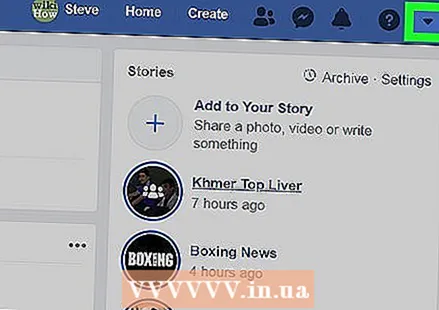 నొక్కండి
నొక్కండి 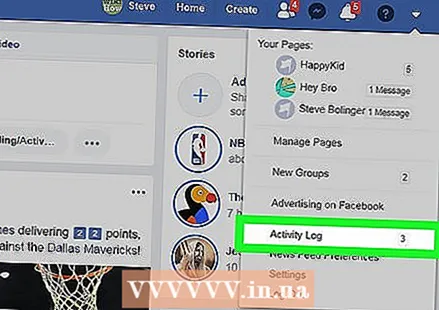 నొక్కండి కార్యాచరణ లాగ్. మెనులో ఇది ఒక ఎంపిక. ఇది మీ కార్యాచరణ లాగ్తో పేజీని తెరుస్తుంది.
నొక్కండి కార్యాచరణ లాగ్. మెనులో ఇది ఒక ఎంపిక. ఇది మీ కార్యాచరణ లాగ్తో పేజీని తెరుస్తుంది. 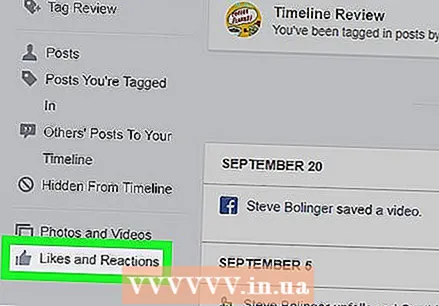 నొక్కండి ఇష్టాలు మరియు వ్యాఖ్యలు. ఇది పేజీ యొక్క ఎడమ వైపున ఉన్న ట్యాబ్.
నొక్కండి ఇష్టాలు మరియు వ్యాఖ్యలు. ఇది పేజీ యొక్క ఎడమ వైపున ఉన్న ట్యాబ్.  పోస్ట్ లాగా మీరు ఇష్టపడనిదిగా గుర్తించాలనుకుంటున్నారు. మీరు మీ ఇష్టాన్ని తీసివేయాలనుకుంటున్న వ్యాఖ్యను కనుగొనే వరకు క్రిందికి స్క్రోల్ చేయండి లేదా వ్యాఖ్యానించండి.
పోస్ట్ లాగా మీరు ఇష్టపడనిదిగా గుర్తించాలనుకుంటున్నారు. మీరు మీ ఇష్టాన్ని తీసివేయాలనుకుంటున్న వ్యాఖ్యను కనుగొనే వరకు క్రిందికి స్క్రోల్ చేయండి లేదా వ్యాఖ్యానించండి. 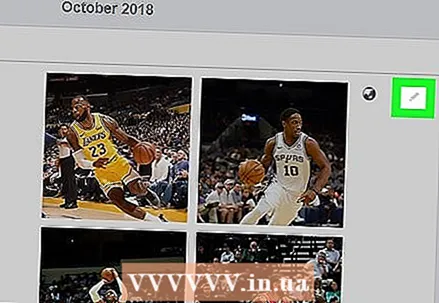 సవరణ చిహ్నాన్ని క్లిక్ చేయండి
సవరణ చిహ్నాన్ని క్లిక్ చేయండి 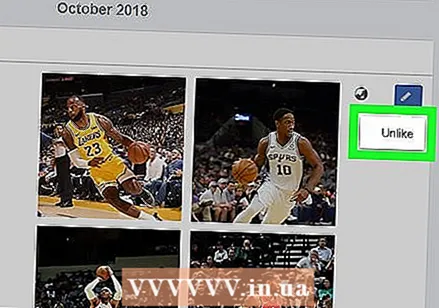 నొక్కండి నాకు ఇక నచ్చలేదు. మెనులో ఇది ఒక ఎంపిక. ఇది పోస్ట్ నుండి ఇలాంటి వాటిని తొలగిస్తుంది.
నొక్కండి నాకు ఇక నచ్చలేదు. మెనులో ఇది ఒక ఎంపిక. ఇది పోస్ట్ నుండి ఇలాంటి వాటిని తొలగిస్తుంది. - మీరు పోస్ట్కు ప్రత్యుత్తరం ఇచ్చినట్లయితే, "వ్యాఖ్యను తొలగించు" పై ఇక్కడ క్లిక్ చేయండి.
- మీరు తొలగించాలనుకుంటున్న ప్రతి పోస్ట్ కోసం మీరు ఈ దశలను పునరావృతం చేయవచ్చు.
4 యొక్క విధానం 2: మొబైల్ పరికరంలో సందేశాలను ఇష్టపడటం ఆపండి
 ఫేస్బుక్ తెరవండి. ఫేస్బుక్ అనువర్తన చిహ్నాన్ని నొక్కండి. ఇది తెల్లటిది f ముదురు నీలం నేపథ్యంలో. మీరు ఇప్పటికే మీ ఫేస్బుక్ ఖాతాతో లాగిన్ అయి ఉంటే ఇది మీ న్యూస్ ఫీడ్ తెరుస్తుంది.
ఫేస్బుక్ తెరవండి. ఫేస్బుక్ అనువర్తన చిహ్నాన్ని నొక్కండి. ఇది తెల్లటిది f ముదురు నీలం నేపథ్యంలో. మీరు ఇప్పటికే మీ ఫేస్బుక్ ఖాతాతో లాగిన్ అయి ఉంటే ఇది మీ న్యూస్ ఫీడ్ తెరుస్తుంది. - మీరు ఇంకా లాగిన్ కాకపోతే, దయచేసి మొదట మీ ఇమెయిల్ చిరునామా మరియు పాస్వర్డ్ను నమోదు చేయండి.
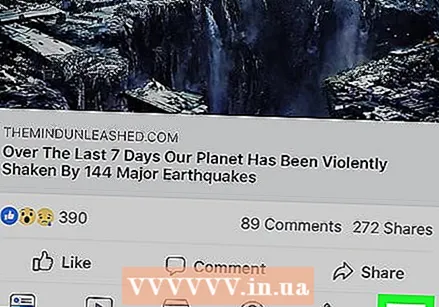 నొక్కండి ☰. ఈ బటన్ స్క్రీన్ దిగువ కుడి మూలలో (ఐఫోన్) లేదా స్క్రీన్ పైభాగంలో (ఆండ్రాయిడ్) చూడవచ్చు. ఇది మెనూని తెరుస్తుంది.
నొక్కండి ☰. ఈ బటన్ స్క్రీన్ దిగువ కుడి మూలలో (ఐఫోన్) లేదా స్క్రీన్ పైభాగంలో (ఆండ్రాయిడ్) చూడవచ్చు. ఇది మెనూని తెరుస్తుంది. 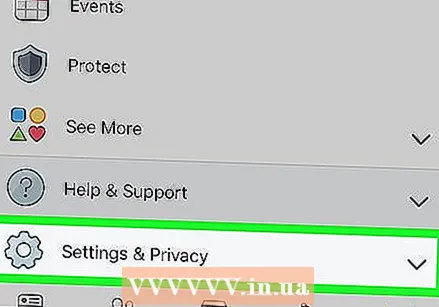 క్రిందికి స్క్రోల్ చేసి నొక్కండి సెట్టింగులు & గోప్యత. మీరు ఈ ఎంపికను మెను దిగువన కనుగొనవచ్చు. ఇది "సెట్టింగులు & గోప్యత" మెనుని విస్తరిస్తుంది మరియు మరిన్ని ఎంపికలను చూస్తుంది.
క్రిందికి స్క్రోల్ చేసి నొక్కండి సెట్టింగులు & గోప్యత. మీరు ఈ ఎంపికను మెను దిగువన కనుగొనవచ్చు. ఇది "సెట్టింగులు & గోప్యత" మెనుని విస్తరిస్తుంది మరియు మరిన్ని ఎంపికలను చూస్తుంది.  నొక్కండి సెట్టింగులు. ఈ ఎంపిక విస్తరించిన మెనులో ఉంది. మీరు "సెట్టింగులు" పేజీని తెరుస్తారు.
నొక్కండి సెట్టింగులు. ఈ ఎంపిక విస్తరించిన మెనులో ఉంది. మీరు "సెట్టింగులు" పేజీని తెరుస్తారు.  క్రిందికి స్క్రోల్ చేసి నొక్కండి కార్యాచరణ లాగ్. ఈ ఎంపిక పేజీ మధ్యలో "మీ ఫేస్బుక్ సమాచారం" శీర్షికలో ఉంది.
క్రిందికి స్క్రోల్ చేసి నొక్కండి కార్యాచరణ లాగ్. ఈ ఎంపిక పేజీ మధ్యలో "మీ ఫేస్బుక్ సమాచారం" శీర్షికలో ఉంది. 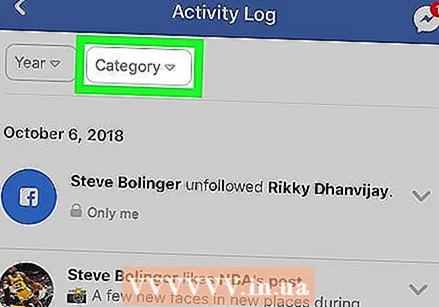 నొక్కండి వర్గం. ఈ డ్రాప్-డౌన్ బాక్స్ స్క్రీన్ పైభాగంలో ఉంది. మీరు ఇప్పుడు మెనుని తెరవండి.
నొక్కండి వర్గం. ఈ డ్రాప్-డౌన్ బాక్స్ స్క్రీన్ పైభాగంలో ఉంది. మీరు ఇప్పుడు మెనుని తెరవండి.  క్రిందికి స్క్రోల్ చేసి నొక్కండి ఇష్టాలు మరియు వ్యాఖ్యలు. ఇది మెనులో ఉంది. ఇది మీరు "ఇష్టం" గా గుర్తించబడిన లేదా ప్రత్యుత్తరం ఇచ్చిన పోస్ట్ల జాబితాను తెరుస్తుంది.
క్రిందికి స్క్రోల్ చేసి నొక్కండి ఇష్టాలు మరియు వ్యాఖ్యలు. ఇది మెనులో ఉంది. ఇది మీరు "ఇష్టం" గా గుర్తించబడిన లేదా ప్రత్యుత్తరం ఇచ్చిన పోస్ట్ల జాబితాను తెరుస్తుంది.  పోస్ట్ లాగా మీరు ఇష్టపడనిదిగా గుర్తించాలనుకుంటున్నారు. మీరు మీ ఇష్టాన్ని తీసివేయాలనుకుంటున్న వ్యాఖ్యను కనుగొనే వరకు క్రిందికి స్క్రోల్ చేయండి లేదా వ్యాఖ్యానించండి.
పోస్ట్ లాగా మీరు ఇష్టపడనిదిగా గుర్తించాలనుకుంటున్నారు. మీరు మీ ఇష్టాన్ని తీసివేయాలనుకుంటున్న వ్యాఖ్యను కనుగొనే వరకు క్రిందికి స్క్రోల్ చేయండి లేదా వ్యాఖ్యానించండి. 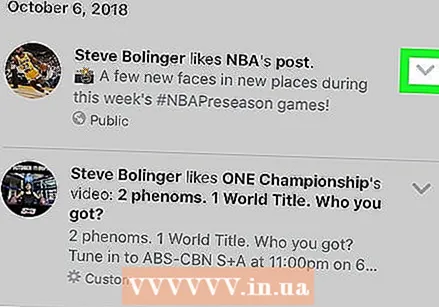 నొక్కండి
నొక్కండి 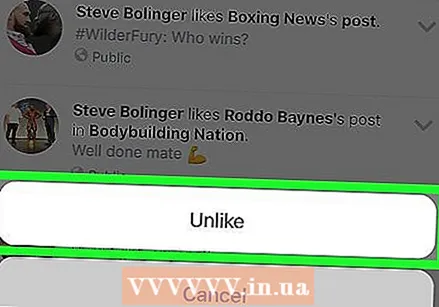 నొక్కండి నాకు ఇక నచ్చలేదు. మెనులో ఇది ఒక ఎంపిక. ఇది పోస్ట్ నుండి మీ ఇష్టాన్ని తొలగిస్తుంది.
నొక్కండి నాకు ఇక నచ్చలేదు. మెనులో ఇది ఒక ఎంపిక. ఇది పోస్ట్ నుండి మీ ఇష్టాన్ని తొలగిస్తుంది. - మీరు పోస్ట్కు ప్రత్యుత్తరం ఇచ్చినట్లయితే, మీరు ఇక్కడ "వ్యాఖ్యను తొలగించు" నొక్కాలి.
4 యొక్క విధానం 3: డెస్క్టాప్ కంప్యూటర్లో పేజీలను ఇష్టపడటం ఆపండి
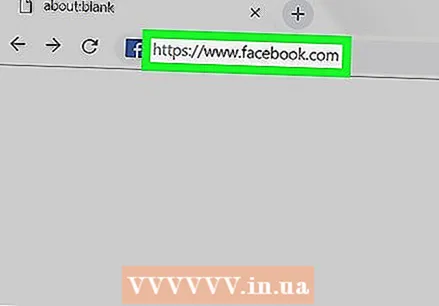 ఫేస్బుక్ తెరవండి. మీ కంప్యూటర్ వెబ్ బ్రౌజర్లో https://www.facebook.com/ కు వెళ్లండి. మీరు ఇప్పటికే ఫేస్బుక్లోకి లాగిన్ అయి ఉంటే ఇది మీ న్యూస్ ఫీడ్ను తెరుస్తుంది.
ఫేస్బుక్ తెరవండి. మీ కంప్యూటర్ వెబ్ బ్రౌజర్లో https://www.facebook.com/ కు వెళ్లండి. మీరు ఇప్పటికే ఫేస్బుక్లోకి లాగిన్ అయి ఉంటే ఇది మీ న్యూస్ ఫీడ్ను తెరుస్తుంది. - మీరు ఇంకా లాగిన్ కాకపోతే, దయచేసి మొదట మీ ఇమెయిల్ చిరునామా మరియు పాస్వర్డ్ను నమోదు చేయండి.
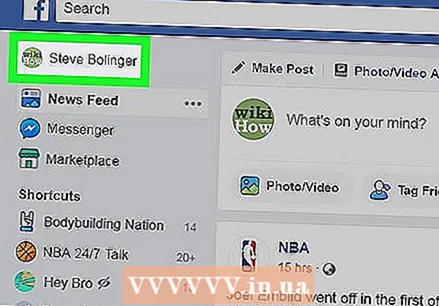 మీ పేరుపై క్లిక్ చేయండి. మీరు స్క్రీన్ ఎగువన ఉన్న ట్యాబ్లో మీ పేరును కనుగొనవచ్చు. మీరు మీ ప్రొఫైల్ పేజీని తెరుస్తారు.
మీ పేరుపై క్లిక్ చేయండి. మీరు స్క్రీన్ ఎగువన ఉన్న ట్యాబ్లో మీ పేరును కనుగొనవచ్చు. మీరు మీ ప్రొఫైల్ పేజీని తెరుస్తారు. 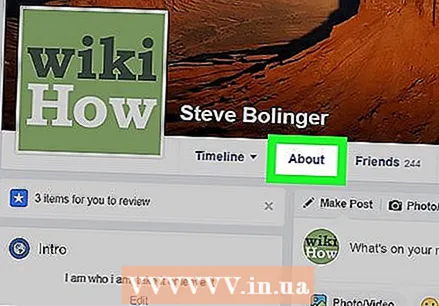 నొక్కండి సమాచారం. ఇది మీ కవర్ ఫోటో క్రింద ఉన్న ట్యాబ్. ఇది మీ సమాచారం పేజీని తెరుస్తుంది.
నొక్కండి సమాచారం. ఇది మీ కవర్ ఫోటో క్రింద ఉన్న ట్యాబ్. ఇది మీ సమాచారం పేజీని తెరుస్తుంది. 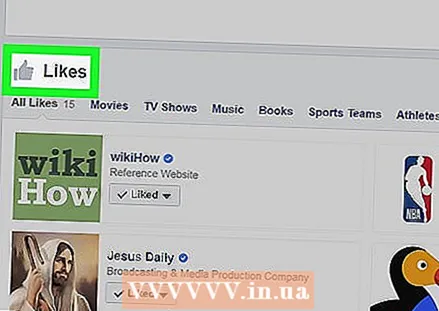 క్రిందికి స్క్రోల్ చేసి క్లిక్ చేయండి ఇష్టాలు. ఇది దాదాపు సమాచారం పేజీ దిగువన ఉంది.
క్రిందికి స్క్రోల్ చేసి క్లిక్ చేయండి ఇష్టాలు. ఇది దాదాపు సమాచారం పేజీ దిగువన ఉంది.  ఒక పేజీని కనుగొనండి. మీరు ఇష్టపడని విధంగా గుర్తించదలిచిన పేజీని కనుగొనే వరకు క్రిందికి స్క్రోల్ చేయండి.
ఒక పేజీని కనుగొనండి. మీరు ఇష్టపడని విధంగా గుర్తించదలిచిన పేజీని కనుగొనే వరకు క్రిందికి స్క్రోల్ చేయండి. 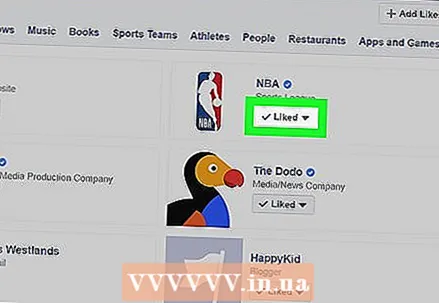 ఎంచుకోండి లైక్. ఇది పేజీ యొక్క ప్రొఫైల్ చిత్రానికి కుడి వైపున ఉంటుంది. ఇది డ్రాప్-డౌన్ మెనుని తెరుస్తుంది.
ఎంచుకోండి లైక్. ఇది పేజీ యొక్క ప్రొఫైల్ చిత్రానికి కుడి వైపున ఉంటుంది. ఇది డ్రాప్-డౌన్ మెనుని తెరుస్తుంది.  నొక్కండి నాకు ఇక నచ్చలేదు. మెనులో ఇది ఒక ఎంపిక. ఇది మీకు నచ్చిన పేజీల జాబితా నుండి పేజీని తొలగిస్తుంది.
నొక్కండి నాకు ఇక నచ్చలేదు. మెనులో ఇది ఒక ఎంపిక. ఇది మీకు నచ్చిన పేజీల జాబితా నుండి పేజీని తొలగిస్తుంది.
4 యొక్క 4 విధానం: మొబైల్ పరికరంలో పేజీలను ఇష్టపడటం ఆపండి
 ఫేస్బుక్ తెరవండి. ఫేస్బుక్ అనువర్తన చిహ్నాన్ని నొక్కండి. ఇది తెల్లటిది f ముదురు నీలం నేపథ్యంలో. మీరు ఇప్పటికే మీ ఫేస్బుక్ ఖాతాతో లాగిన్ అయి ఉంటే ఇది మీ న్యూస్ ఫీడ్ తెరుస్తుంది.
ఫేస్బుక్ తెరవండి. ఫేస్బుక్ అనువర్తన చిహ్నాన్ని నొక్కండి. ఇది తెల్లటిది f ముదురు నీలం నేపథ్యంలో. మీరు ఇప్పటికే మీ ఫేస్బుక్ ఖాతాతో లాగిన్ అయి ఉంటే ఇది మీ న్యూస్ ఫీడ్ తెరుస్తుంది. - మీరు ఇంకా లాగిన్ కాకపోతే, దయచేసి మొదట మీ ఇమెయిల్ చిరునామా మరియు పాస్వర్డ్ను నమోదు చేయండి.
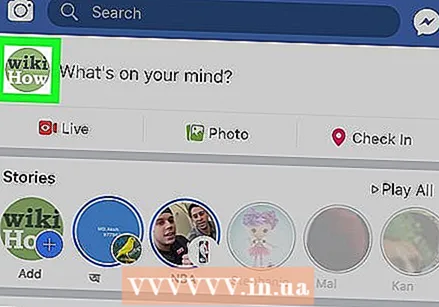 ప్రొఫైల్ చిహ్నాన్ని నొక్కండి. ఇది మీ స్క్రీన్ దిగువన ఉన్న వ్యక్తితో (లేదా మీ స్క్రీన్ పైభాగంలో, Android లో) ఉన్న చిహ్నం. మీరు మీ ప్రొఫైల్ పేజీని తెరుస్తారు.
ప్రొఫైల్ చిహ్నాన్ని నొక్కండి. ఇది మీ స్క్రీన్ దిగువన ఉన్న వ్యక్తితో (లేదా మీ స్క్రీన్ పైభాగంలో, Android లో) ఉన్న చిహ్నం. మీరు మీ ప్రొఫైల్ పేజీని తెరుస్తారు. - మీరు కూడా నొక్కవచ్చు ☰ మీ స్క్రీన్ దిగువ కుడి మూలలో (లేదా Android లో మీ స్క్రీన్ పైభాగంలో) ఆపై మెను ఎగువన మీ పేరును నొక్కండి.
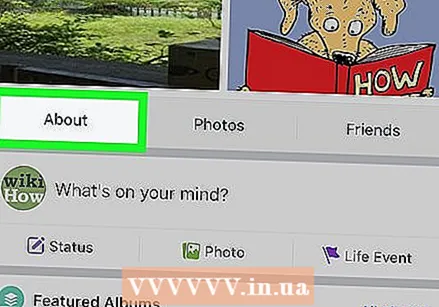 క్రిందికి స్క్రోల్ చేసి నొక్కండి సమాచారం. ఇది మీ ప్రొఫైల్ పేజీ ఎగువన ఉంది.
క్రిందికి స్క్రోల్ చేసి నొక్కండి సమాచారం. ఇది మీ ప్రొఫైల్ పేజీ ఎగువన ఉంది. - Android లో, మీరు ఫోటోల విభాగానికి పైన "మీ గురించి తెలుసుకోండి" నొక్కాలి.
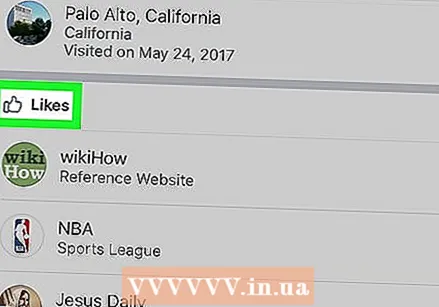 "ఇష్టాలు" శీర్షికకు క్రిందికి స్క్రోల్ చేయండి. ఇది దాదాపు సమాచారం పేజీ దిగువన ఉంది.
"ఇష్టాలు" శీర్షికకు క్రిందికి స్క్రోల్ చేయండి. ఇది దాదాపు సమాచారం పేజీ దిగువన ఉంది. 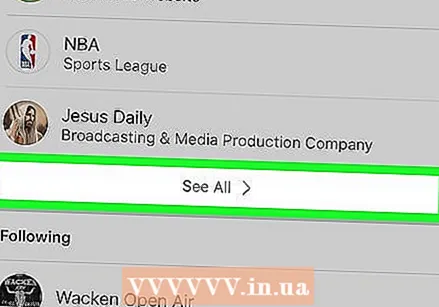 నొక్కండి అన్నీ ప్రదర్శించు. ఇది "ఇష్టాలు" విభాగం దిగువన ఉంది. ఇది మీరు సరదాగా గుర్తించిన విభిన్న వర్గాల జాబితాను తెరుస్తుంది.
నొక్కండి అన్నీ ప్రదర్శించు. ఇది "ఇష్టాలు" విభాగం దిగువన ఉంది. ఇది మీరు సరదాగా గుర్తించిన విభిన్న వర్గాల జాబితాను తెరుస్తుంది. 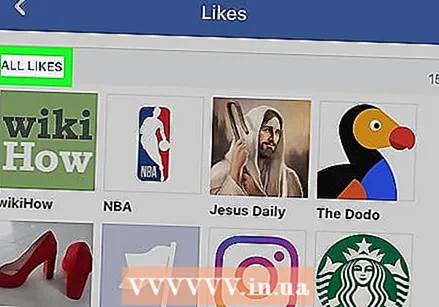 నొక్కండి అన్ని ఇష్టాలు. ఇది స్క్రీన్ పైభాగంలో ఉంది. మీరు ఇప్పుడు మీరు ఇష్టపడినట్లు గుర్తించిన అన్ని పేజీల జాబితాను తెరుస్తారు.
నొక్కండి అన్ని ఇష్టాలు. ఇది స్క్రీన్ పైభాగంలో ఉంది. మీరు ఇప్పుడు మీరు ఇష్టపడినట్లు గుర్తించిన అన్ని పేజీల జాబితాను తెరుస్తారు.  మీకు నచ్చిన పేజీని ఎంచుకోండి. మీరు ఇష్టపడని విధంగా గుర్తించదలిచిన పేజీని కనుగొనే వరకు క్రిందికి స్క్రోల్ చేయండి మరియు పేజీని తెరవడానికి దాన్ని నొక్కండి.
మీకు నచ్చిన పేజీని ఎంచుకోండి. మీరు ఇష్టపడని విధంగా గుర్తించదలిచిన పేజీని కనుగొనే వరకు క్రిందికి స్క్రోల్ చేయండి మరియు పేజీని తెరవడానికి దాన్ని నొక్కండి. 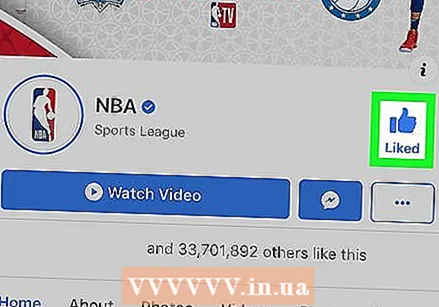 నొక్కండి నాకు ఇది ఇష్టం. ఇది పేజీ యొక్క కుడి ఎగువ మూలలో నీలం బొటనవేలు.
నొక్కండి నాకు ఇది ఇష్టం. ఇది పేజీ యొక్క కుడి ఎగువ మూలలో నీలం బొటనవేలు.  నొక్కండి నాకు ఇక నచ్చలేదు డైలాగ్ బాక్స్లో. ఇది పేజీని ఇష్టపడనిదిగా గుర్తించి, మీ ఇష్టాల జాబితా నుండి పేజీని తీసివేస్తుంది.
నొక్కండి నాకు ఇక నచ్చలేదు డైలాగ్ బాక్స్లో. ఇది పేజీని ఇష్టపడనిదిగా గుర్తించి, మీ ఇష్టాల జాబితా నుండి పేజీని తీసివేస్తుంది. - మీరు మీ ఇష్టాన్ని తొలగించాలనుకునే అన్ని పేజీల కోసం ఈ దశలను పునరావృతం చేయవచ్చు.
చిట్కాలు
- మీరు ఈ పోస్ట్ను ఇష్టపడనిదిగా గుర్తించినట్లయితే పోస్ట్ యొక్క రచయితకు తెలియజేయబడదు.
హెచ్చరికలు
- కొన్ని సందర్భాల్లో, ఫేస్బుక్ మొబైల్ అనువర్తనాన్ని ఉపయోగించి పోస్ట్ నుండి వ్యాఖ్యను తొలగించడానికి ప్రయత్నించినప్పుడు మీకు లోపం రావచ్చు మరియు వ్యాఖ్య తొలగించబడదు. ఫేస్బుక్ అనువర్తనాన్ని పున art ప్రారంభించడం ద్వారా లేదా వ్యాఖ్యను తొలగించడానికి కంప్యూటర్ను ఉపయోగించడం ద్వారా మీరు దీన్ని పరిష్కరించవచ్చు.